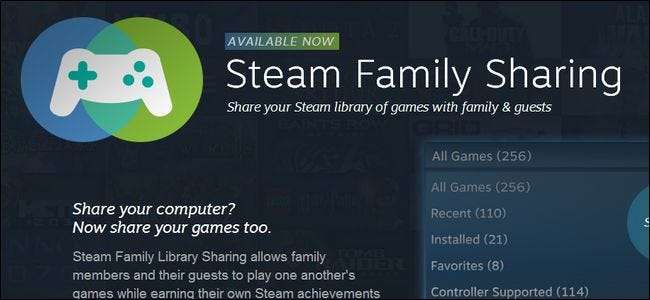
Після кількох місяців бета-тестування Valve нарешті випустив Steam Family Sharing для всіх. Прочитайте далі, коли ми покажемо вам, як ділитися своєю ігровою бібліотекою з друзями та родиною (та виділяти деякі обмеження системи в процесі).
Що таке спільне використання сім’ї в Steam?
Steam Family Sharing - це нова функція мережі розповсюдження ігор Steam від Valve, яка дозволяє вам ділитися своєю особистою бібліотекою ігор (іграми, які ви завантажили / придбали у службі Steam) з друзями та родиною.
ПОВ'ЯЗАНІ: Як увімкнути сімейні параметри (інакше батьківський контроль) у своєму клієнті Steam
Було багато плутанини щодо того, що саме це спричинило під час бета-тестування, і, щойно відкрите для публічного випуску, все ще є багато плутанини щодо того, що саме робить Family Sharing. По-перше, давайте з’ясуємо найбільші помилки. Спільне використання сім’ї у Steam не дозволяє придбати одну копію гри, а потім поділитися нею з усіма своїми друзями. Наприклад, ви не можете придбати одну копію Left 4 Dead, а потім поділитися нею з усіма своїми друзями для майже безкоштовної LAN-вечірки. Крім того, Steam Family Sharing є абсолютно окремою організацією від Сімейні параметри Steam (Версія батьківського контролю в Steam).
То що ви можете зробити із спільним використанням сім’ї у Steam? Ви можете спільно використовувати свою бібліотеку з до 5 іншими обліковими записами Steam та до 10 пристроїв, авторизованих у мережі Steam. Чому ви хочете це зробити? На відміну від того, що просто дозволити своєму співмешканцю, подружжю чи дитині сісти і пограти на вашому комп’ютері (або за допомогою вашого облікового запису на своєму комп’ютері), Steam Family Sharing дозволяє іншому користувачеві зберегти доступ до власних ігор, отримуючи при цьому можливість грати і у вашу. як підтримувати власний набір досягнень Steam.
Однак система не позбавлена обмежень. Ви повинні поділитися всією своєю бібліотекою (ви не можете поділитися жодною грою або набором ігор). Одночасно лише один пристрій або користувач може отримати доступ до бібліотеки. Власник облікового запису завжди отримує перевагу, але це означає, що якщо ви ділитесь своїм обліковим записом зі своєю дитиною, одночасно користуватися бібліотекою може лише один із вас. Хоча ми абсолютно розуміємо обмеження подвійного доступу до окремих ігор, насправді безглуздо, що тато не може грати в Skyrim у барлозі, поки молодший грає у Portal на своєму ноутбуці. Під час бета-тестування ви могли обійти це обмеження, встановивши одного з клієнтів Steam в автономному режимі, але безпека цього була посилена до публічного випуску та трюк в режимі он-лайн / один поза мережею.
Інша химерність полягає в тому, що «Сімейні варіанти» та «Спільне використання сім’ї» погано грають разом. Ви можете застосовувати обмеження гри за грою, доступні в Family Options, лише до ігор, що належать цьому обліковому запису; немає можливості застосовувати обмеження до ігор, доступних через систему Family Sharing. З огляду на те, що Family Sharing ділиться всією бібліотекою у режимі "все або нічого", проблематично те, що ви не можете використовувати батьківський контроль, знайдений у "Family Options", щоб заблокувати невідповідні ігри, які надає Family Sharing.
Сподіваємось, Valve пропонує рішення, яке може захистити видавців ігор, дозволяючи більш практичне спільне використання ігор у сім’ї.
Увімкнення спільного використання сім’ї Steam
Налаштування спільного використання сім'ї Steam є простим, хоч і трохи протилежним інтуїтивним способом. Для того, щоб налаштувати спільний доступ, вам потрібно мати доступ як до комп’ютера, до якого буде здійснюватися доступ до спільної бібліотеки, так і до облікового запису користувача, з яким ви будете ділитися (вам не потрібен його пароль, але вони вам потрібні) для входу в службу Steam). Знову ж таки, для акценту, ви потрібно знаходитись на комп’ютері вторинного користувача, а не на своєму .
Сідайте за комп’ютер, на якому ви хочете авторизувати іншого користувача. Перш ніж розпочати процес спільного доступу, запустіть клієнт Steam і попросіть користувача, якому ви хочете поділитися своєю бібліотекою з журналом Steam, принаймні один раз. (Цей крок гарантує, що їх ім’я користувача вказано як потенційний варіант спільного доступу). Після того, як інший користувач увійде та вийде з системи, вам пора ввійти в клієнт Steam, використовуючи облікові дані для входу в обліковий запис (імовірно ваш), у якому є ігри, якими ви хочете поділитися.
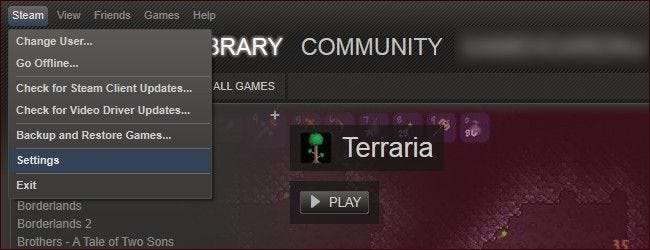
Після входу перейдіть до Steam -> Налаштування. У меню налаштувань знайдіть параметр Сімейний на панелі ліворуч:

Шукайте розділ "Спільне використання сімейної бібліотеки". Пам’ятайте, Family View - це абсолютно окрема функція (але ви можете прочитайте наш посібник з налаштування тут ).
У розділі Спільне використання сімейної бібліотеки натисніть кнопку «Авторизувати цей комп’ютер», щоб авторизувати комп’ютер, на якому ви користуєтесь для доступу до своєї ігрової бібліотеки. Після натискання кнопки авторизації перевірте до 5 облікових записів користувачів зі списку «Авторизовані облікові записи», щоб дозволити їм використовувати вашу бібліотеку Steam на комп’ютері. Коли ви закінчите, панель спільного користування Сімейною бібліотекою має виглядати так:
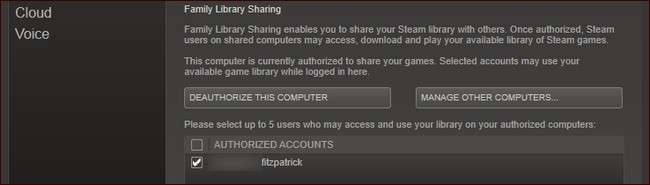
Комп’ютер авторизований, облікові записи перевірено. Натисніть OK, щоб повернутися до головного меню. Перейдіть до Steam -> Змінити користувача…, щоб вийти з основного облікового запису та увійти до вторинного облікового запису, який ви щойно авторизували в системі спільного використання.
Тепер ви побачите не лише ігри, що належать до вторинного облікового запису, але і всі ігри, що належать до основного облікового запису (зазначені відповідно «Мої ігри» та «Ігри користувача облікового запису»). Власник вторинного рахунку може вільно грати в будь-яку гру на основному рахунку так, ніби вона їм належить.
ПОВ'ЯЗАНІ: Як додати неігрові ігри до Steam та застосувати власні іконки
Єдиний раз, коли це стане очевидним, що вони є позиченими іграми, це якщо основний власник рахунку входить у свій рахунок Steam і починає грати в гру. У цей момент у правому нижньому куті будь-якого комп’ютера, що використовує спільний рахунок (поряд із основним власником облікового запису, тобто), з’явиться невелике сповіщення, що власник основного рахунку вимагає доступу до бібліотеки, і у них є кілька хвилин, щоб зберегти їхній прогрес і вийти.
Повернувшись у головне меню, додатковий користувач побачить такий запис замість звичайної опції "Відтворити":
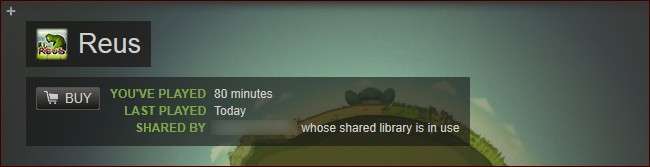
Щоразу, коли власник основного рахунку використовує свою бібліотеку, власнику вторинного рахунку буде надана можливість придбати гру, щоб вони могли продовжувати грати в неї.
Нарешті, щоб змінити весь процес і скасувати доступ до плану спільного використання бібліотеки, увійдіть до свого облікового запису Steam через веб-портал і перейдіть до Налаштування -> Спільний доступ до сім'ї, або (за допомогою клієнта Steam) перейдіть до Steam -> Налаштування -> Сім'я -> Керування іншими комп’ютерами. Ви побачите список уповноважених комп’ютерів та користувачів таким чином:
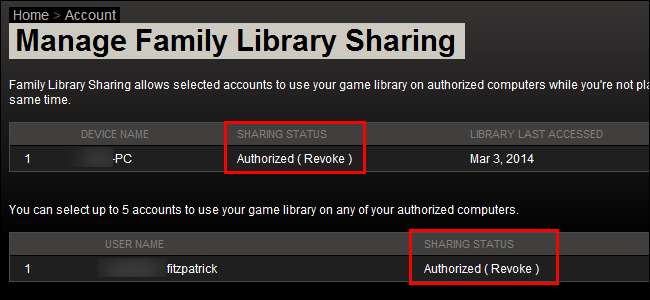
Натискання на опцію (Відкликати) дозволяє скасувати статус авторизації облікового запису та статус авторизації комп’ютера.
Щоб отримати додаткову інформацію про систему спільного використання сім’ї Steam, ознайомтесь із цим офіційна сторінка і форуми користувачів .







